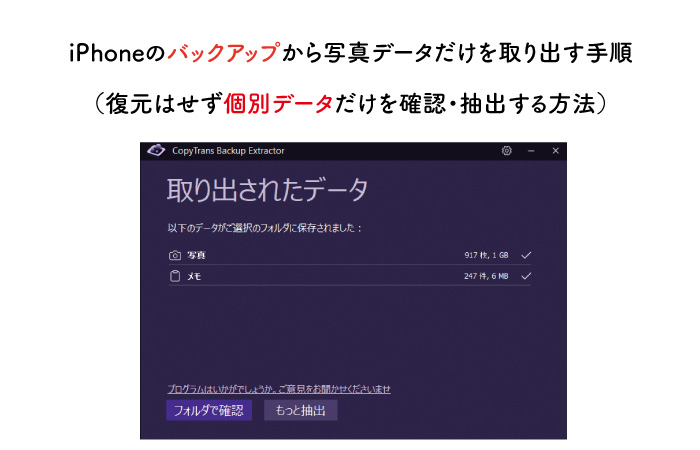この記事の概要
・iPhoneのバックアップデータの中から個別のデータを取り出したい。
・
タップできる目次
itunes・iCloudなどApple公式品では、バックアップから個別データの取り出しはできません
まず、前提としてAppleが公式で提供しているものでは、バックアップデータから個別データの抜き出し・抽出はできません。
もし、復元するのであればバックアップデータのまるごと復元のみです。
しかし、サードパーティ製のアプリを使うことで、バックアップデータから個別データの書き出しができるようになります。
CopyTrans Backup Extractor を使用しました。
今回は私が使用した無料ソフトはCopyTrans Backup Extractor v1.000というソフトです。
基本的に無料で利用することができますが、拡張機能を使いたい場合には有料プランが必要です。
ダウンロードは以下のリンクから実行することができました。
CopyTrans Backup Extractor https://www.copytrans.jp/copy
iPhoneのバックアップから写真データだけを取り出す手順
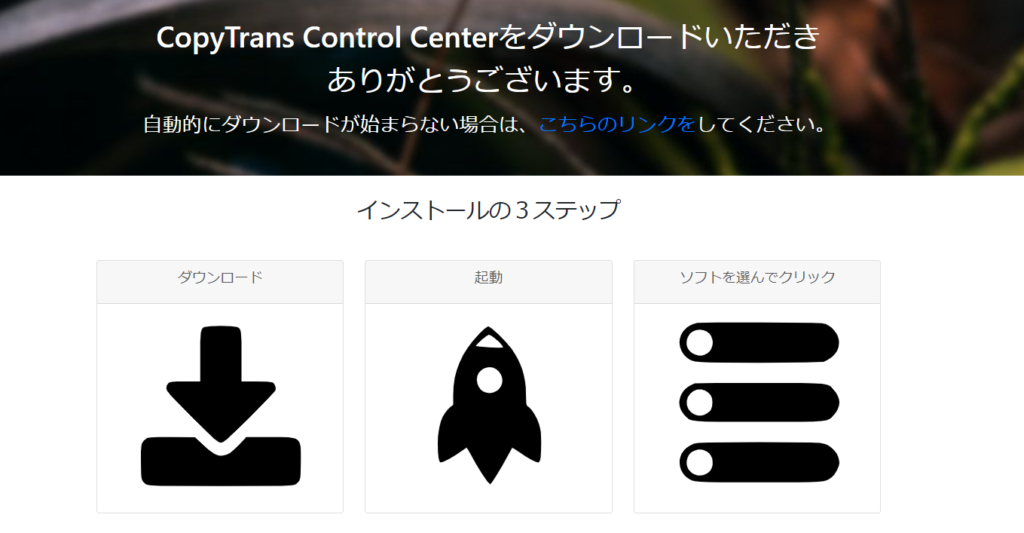 サイトにアクセスすると、ダウンローダーが起動します。
サイトにアクセスすると、ダウンローダーが起動します。もし、ダウンロードがスタートしない場合には、コチラをクリックを押して、手動でダウンロードします。マカフィーでスキャンしましたが、ウィルスは検知されませんでした。
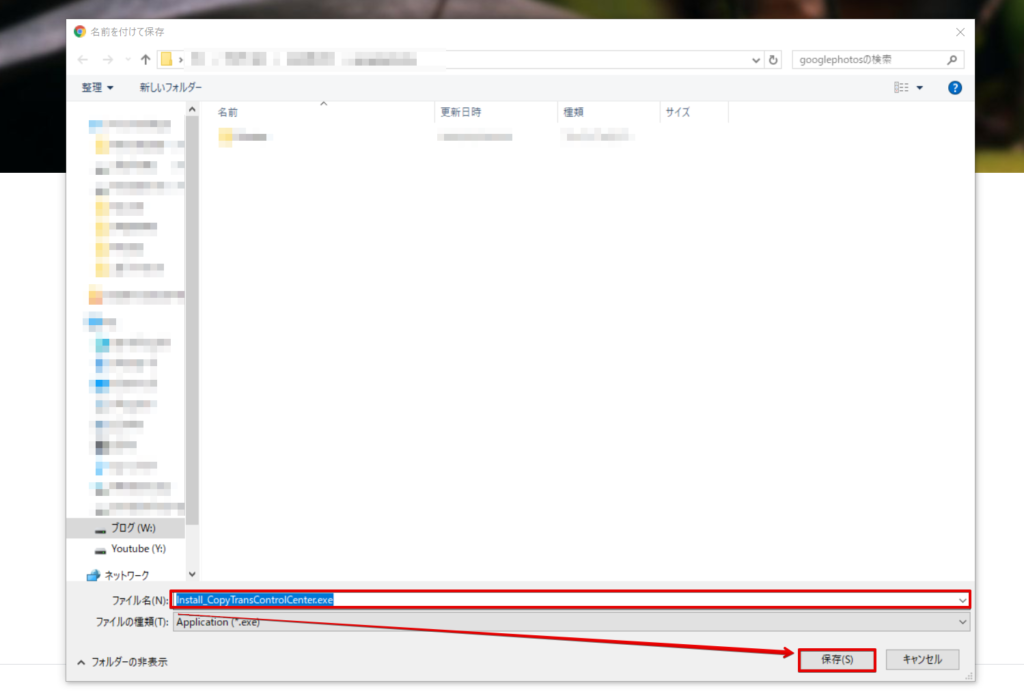 ダウンロードしたファイルを実行して、インストールします。
ダウンロードしたファイルを実行して、インストールします。
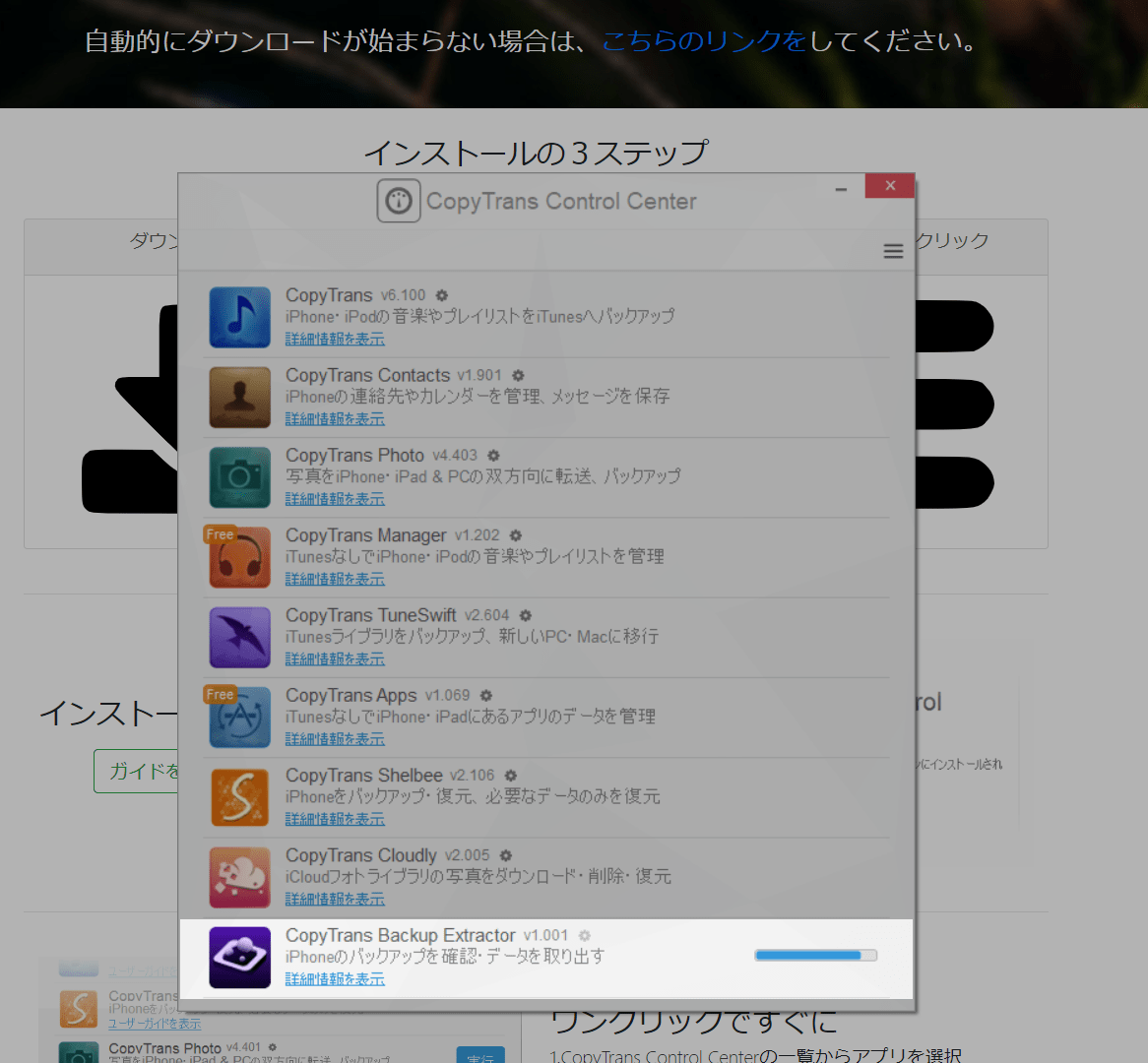 今回は、iPhoneのバックアップを確認・データを取り出す、CopyTrans Backup Extractorをインストールします。
今回は、iPhoneのバックアップを確認・データを取り出す、CopyTrans Backup Extractorをインストールします。
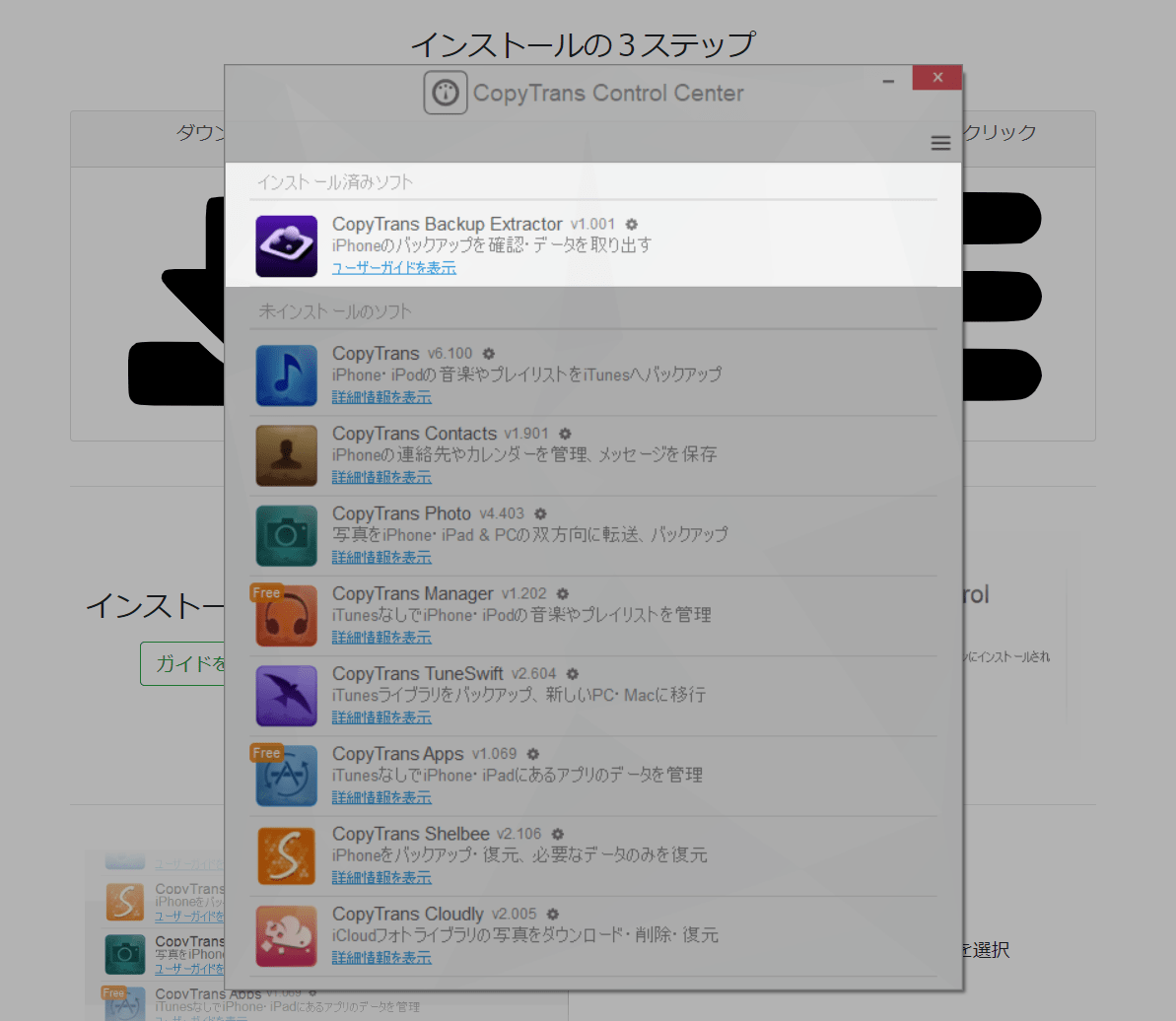 インストールが完了したので、実行していきます。
インストールが完了したので、実行していきます。
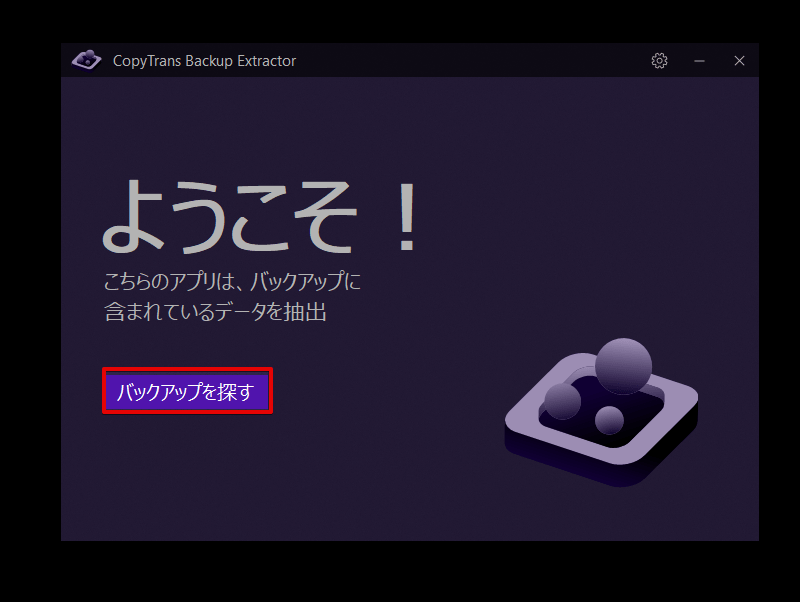
CopyTrans Backup Extractorを起動させると、バックアップを探すが表示されますので、クリックします。
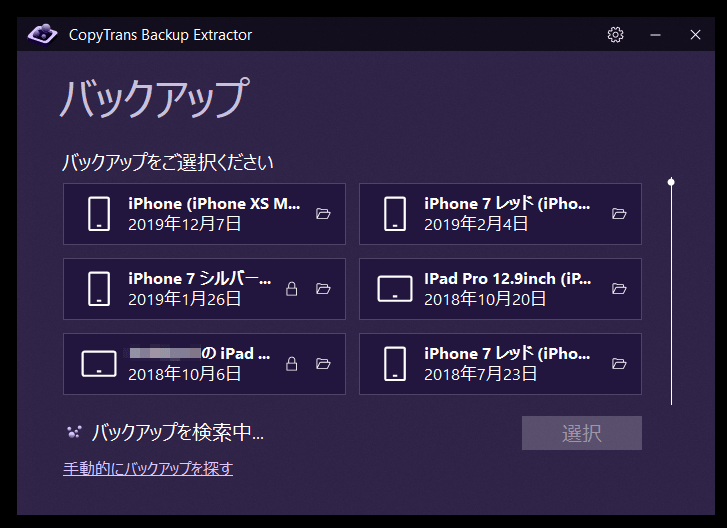
バックアップを探したところ、過去分の複数のバックアップデータが見つかりました。
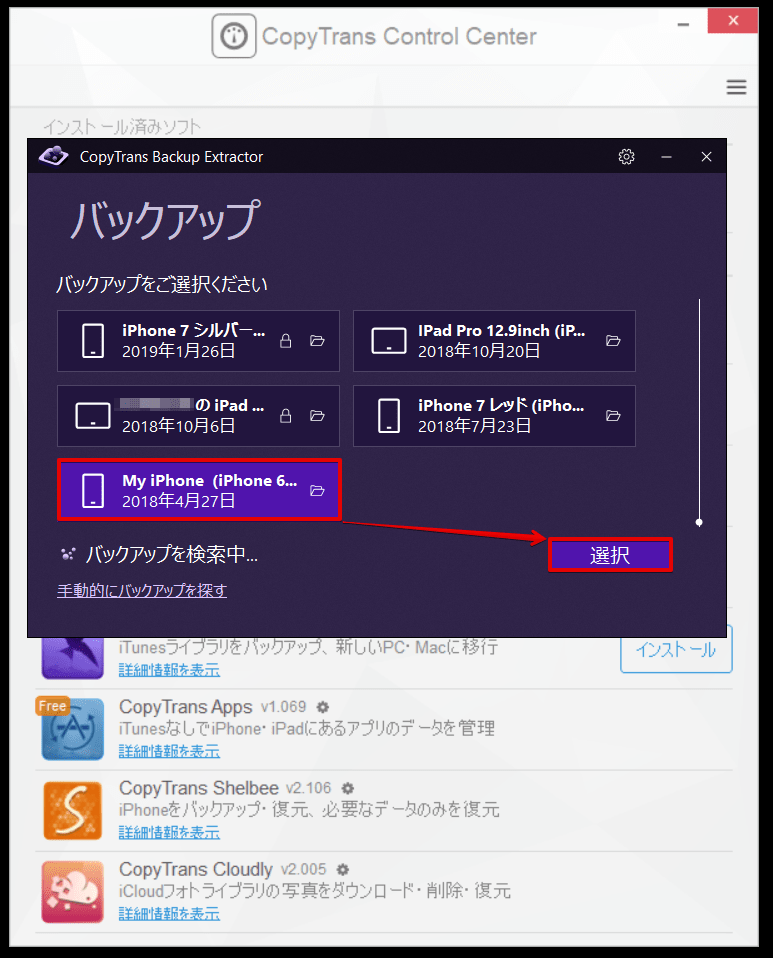 今回は最も古いiPhoneのバックアップデータから写真を抽出してみます。
今回は最も古いiPhoneのバックアップデータから写真を抽出してみます。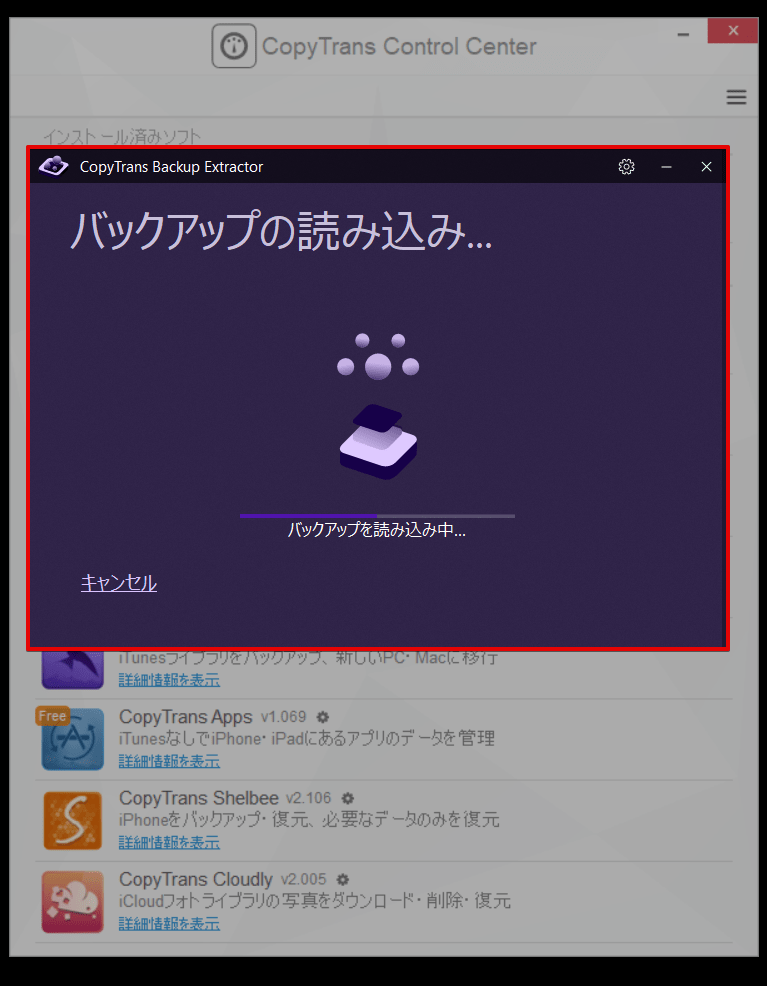
選択をするとバックアップの読み込みが始まります。
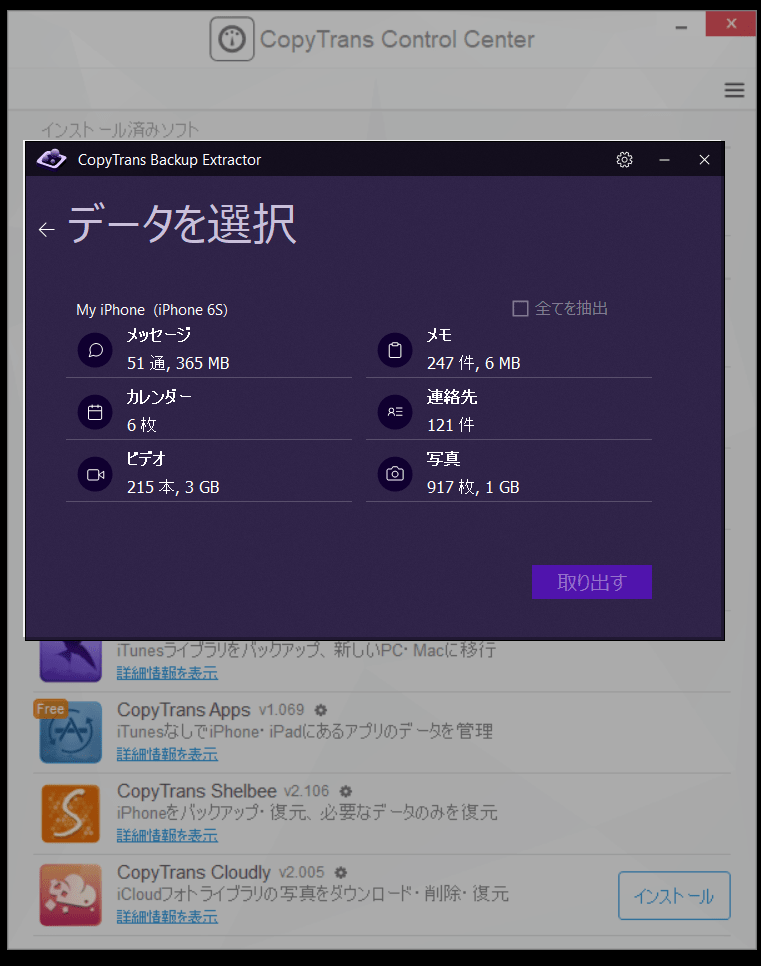
メッセージ、メモ、カレンダー、連絡先、ビデオ、写真、の中から個別に抜き出したいデータを選択をしていきます。
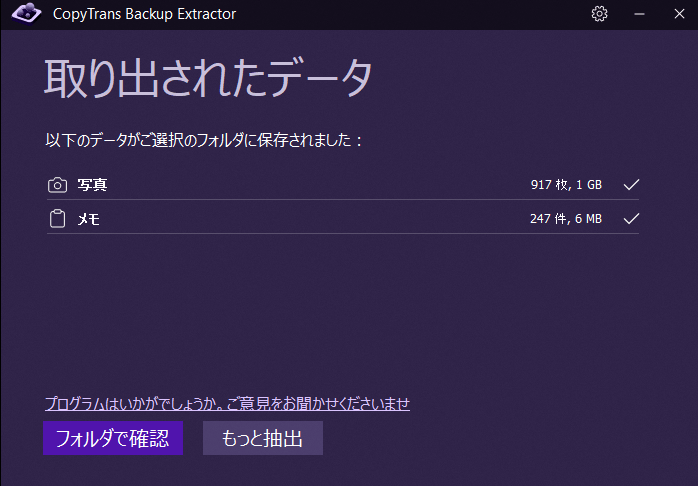 写真とメモを選択して、取り出すを選択した結果、パソコンのローカルフォルダにダウンロードが完了しました。
写真とメモを選択して、取り出すを選択した結果、パソコンのローカルフォルダにダウンロードが完了しました。
CopyTrans Backup Extractorは無料版でどこまでできる??

なお、今回ご紹介したCopyTrans Backup Extractorは無料で利用できますが、無料ではできる範囲が限られています。
バックアップデータは無料版の範囲を超える場合がほとんどだと思いますので、しっかり使いたい場合には、必然的に有料プランが必要になると思います。
なお、有料プランにする手順は以下のとおりです。
CopyTrans Backup Extractorの有料プランにする手順
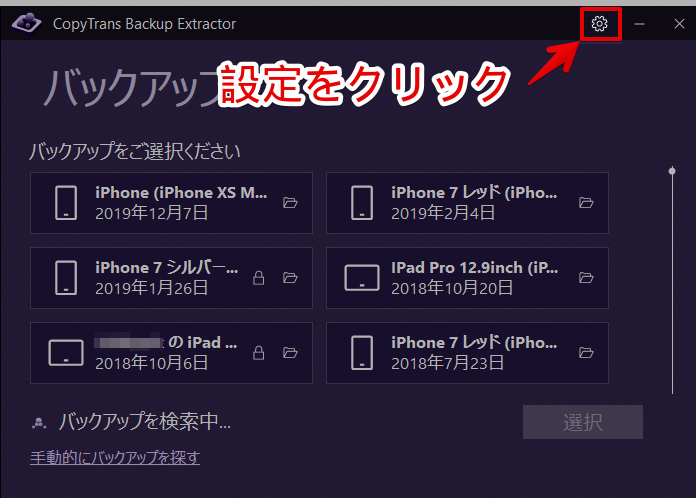 CopyTrans Backup Extractorの画面上の上部にある設定マークをクリックします。
CopyTrans Backup Extractorの画面上の上部にある設定マークをクリックします。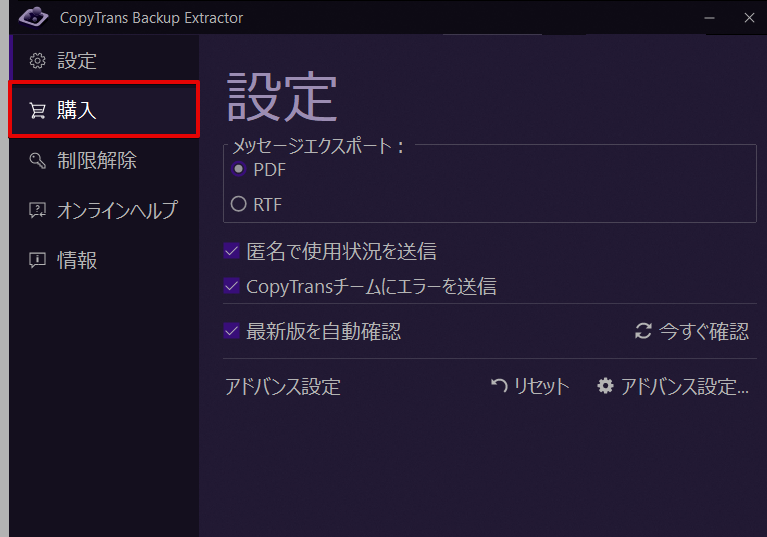 メニュー一覧が表示されますので、購入ボタンをクリックします。
メニュー一覧が表示されますので、購入ボタンをクリックします。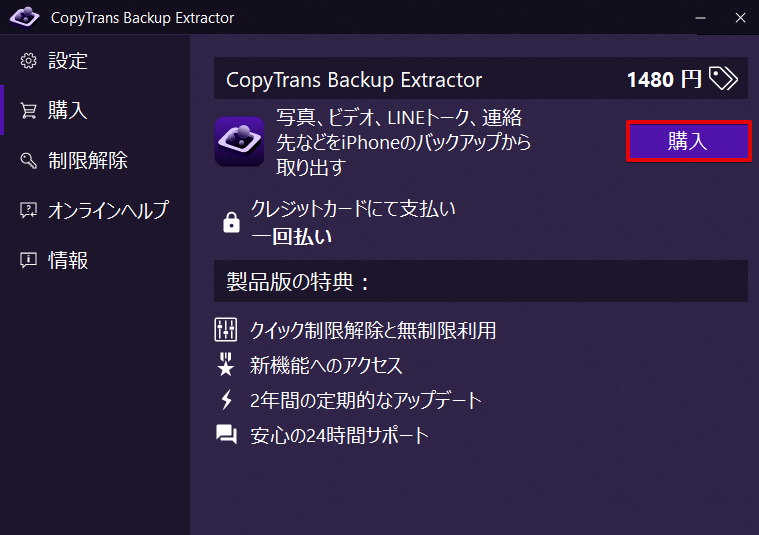 CopyTrans Backup Extractor 1480円、クレジットカードにて一括払いとひょうじされますので、購入ボタンをクリックすると、カード番号などを入力して購入完了です。
CopyTrans Backup Extractor 1480円、クレジットカードにて一括払いとひょうじされますので、購入ボタンをクリックすると、カード番号などを入力して購入完了です。一度有料版を購入すると24時間サポート、2年間の定期的なアップデート、などもついてきますのでしばらくはしっかりと活用することができます。
まとめ
iPhoneのバックアップデータは暗号化されているため、特別なソフトがないと個別データを取り出すことはできません。
今回のCopyTrans Backup Extractorは、操作も簡単なのでとてもおすすめです。